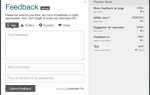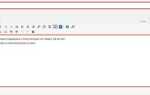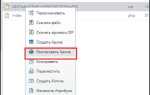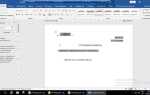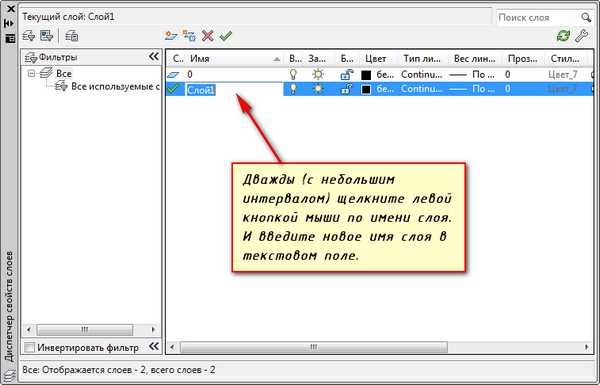
В AutoCAD изменение цвета текста не ограничивается визуальными предпочтениями – это способ выделить важные элементы чертежа, упростить восприятие информации и соблюсти корпоративные стандарты оформления. Цвет текста можно задать напрямую через свойства объекта, либо опосредованно – через использование слоёв и стилей текста.
Если текст был создан с использованием стандартной команды TEXT или MTEXT, его цвет можно изменить через панель Свойства. Для этого достаточно выделить нужный объект и в разделе «Цвет» выбрать необходимое значение из палитры. Значение ByLayer применяет цвет слоя, к которому привязан объект, а ByBlock – цвет блока, если текст входит в его состав.
При работе с многотекстовыми объектами (MTEXT) важно учитывать, что цвет может быть задан не для всего текста целиком, а для отдельных фрагментов. В этом случае используется внутренняя разметка текста, редактируемая через контекстное меню. Для унификации цвета следует выбрать весь текст внутри редактора и задать нужный оттенок через панель форматирования.
Чтобы избежать конфликтов отображения при печати, рекомендуется использовать цвета из палитры ACI (AutoCAD Color Index), особенно если применяется система стилей печати CTB. В этой системе каждый цвет связан с определённой толщиной и типом линии. Например, цвет 7 (белый/чёрный) обычно применяется для текста по умолчанию, так как он обеспечивает хорошую читаемость как на светлом, так и на тёмном фоне.
Как изменить цвет текста в существующем текстовом объекте
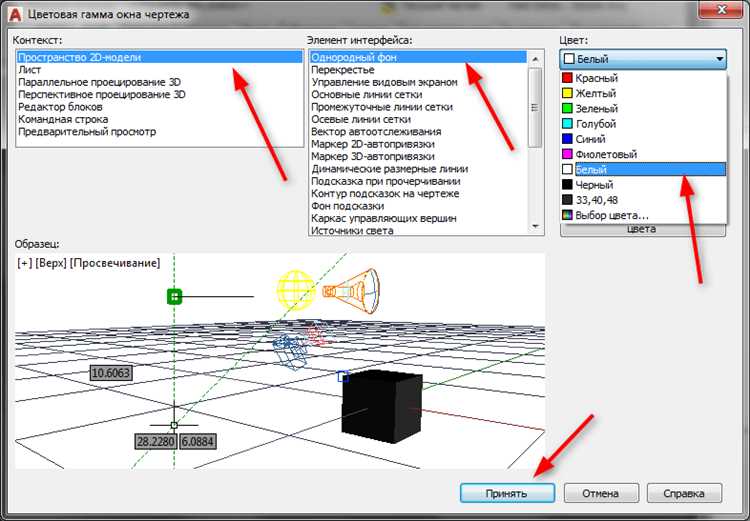
Выделите текстовый объект, щёлкнув по нему левой кнопкой мыши. В свойствах, доступных через панель Свойства (вызов – клавиша Ctrl + 1), найдите параметр Цвет. Щёлкните по текущему значению и выберите нужный цвет из палитры или задайте индекс вручную.
Если необходимо изменить цвет только части текста внутри одного MTEXT-объекта, дважды кликните по нему для входа в режим редактирования. Выделите нужный фрагмент и в панели форматирования нажмите на иконку цвета, затем выберите требуемый оттенок. Для точного соответствия корпоративной палитре используйте True Color с вводом RGB-значений.
Для применения цветовых настроек через команды, используйте CHPROP или PROPERTIES в командной строке. После выбора объекта укажите свойство Color и задайте нужное значение (например, Color = 1 для красного).
Если цвет текста определяется через стиль, необходимо изменить параметры текстового стиля в Manager Style Text (STYLE). Однако такие изменения повлияют на все объекты, использующие этот стиль.
Как задать цвет текста при создании нового текстового блока
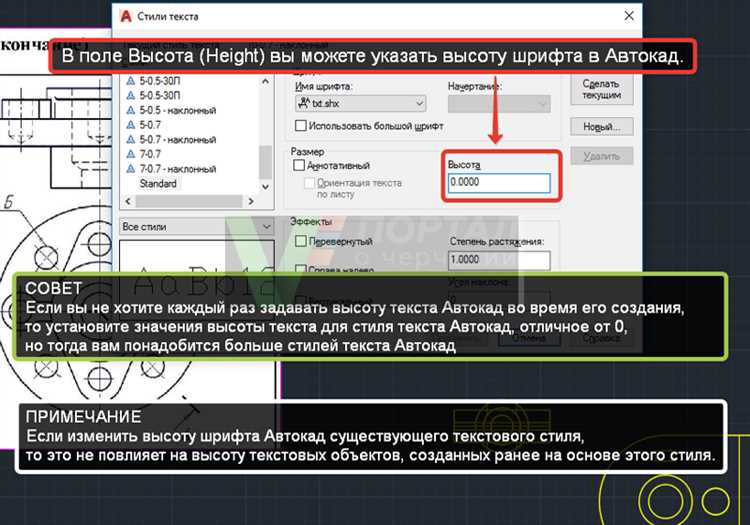
При создании нового текстового блока в AutoCAD важно задать нужный цвет до ввода текста, чтобы избежать лишнего редактирования. Для этого используйте инструмент «МТекст».
- Выберите команду MTEXT на панели «Аннотации» или введите MTEXT в командной строке.
- Укажите область для текстового блока.
- До начала ввода текста в верхней панели «Текстовое форматирование» найдите поле «Цвет».
- Нажмите на текущий цвет (по умолчанию – «ByLayer») и выберите нужный из палитры или задайте пользовательский.
- Введите текст – он будет отображаться в выбранном цвете.
Если поле «Цвет» недоступно, убедитесь, что не включён параметр «ByBlock» или отключено форматирование для текущего текста.
- Цвет можно задать индивидуально для каждого блока, независимо от цвета слоя.
- Использование «True color» позволяет точно задать оттенок по RGB или HSL.
- Чтобы сохранить цвет в шаблоне, создайте стиль текста с заранее заданным цветом.
Изменение цвета через свойства объекта после создания не сохраняет формат для новых блоков. Лучше задавать цвет сразу при вводе текста.
Как изменить цвет текста через свойства объекта
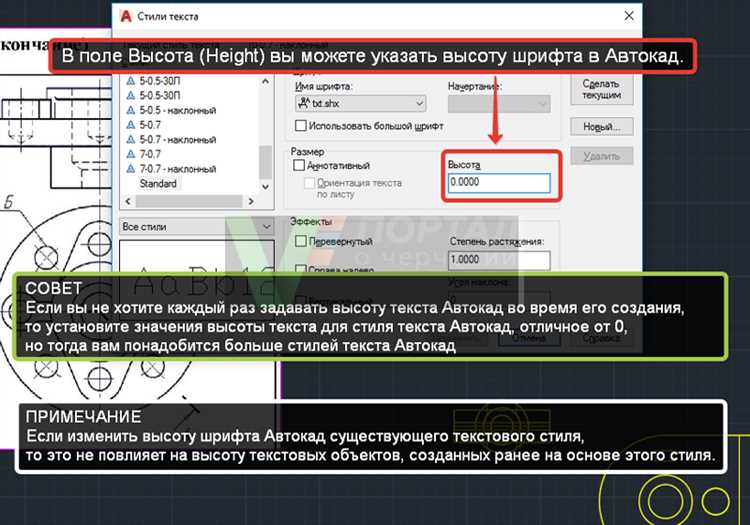
Выделите нужный текстовый объект с помощью курсора. Это может быть одиночный текст (Text) или многострочный (MText).
После выделения в правой части экрана откроется панель «Свойства». Если панель не отображается, введите команду PROPERTIES и нажмите Enter.
В панели «Свойства» найдите параметр «Цвет» (Color). Он может быть установлен в значение «ByLayer» или «ByBlock». Для задания конкретного цвета щёлкните по текущему значению и выберите нужный из палитры.
Выбор системного цвета (например, Red, Blue, Green) применяется немедленно и отображается на чертеже. Для более точной настройки доступен расширенный диалог, где можно задать индексный (ACI), TrueColor или цвет по цветовой модели цветового пространства (например, HSL или RGB).
После выбора цвета закройте палитру. Изменения сохраняются автоматически. Цвет текста будет отображаться в соответствии с выбранным значением, независимо от цвета слоя, если не установлено «ByLayer».
Как изменить цвет текста с помощью панели «Стили текста»
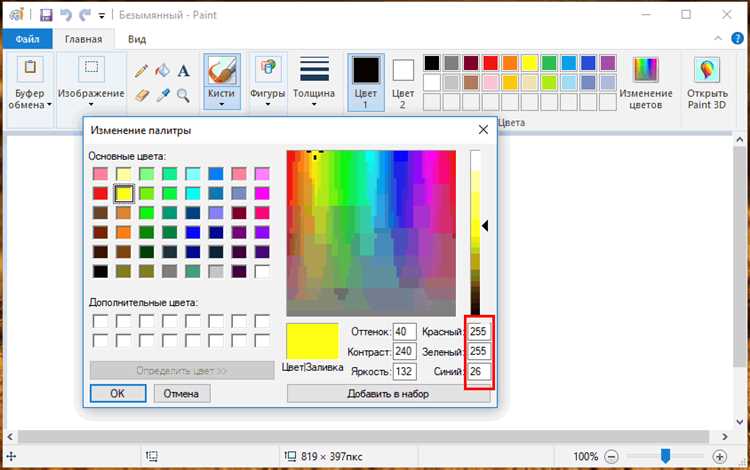
Откройте панель «Стили текста» через команду STYLE в командной строке или выберите соответствующую иконку на вкладке «Аннотации». В появившемся окне выберите нужный стиль из списка «Стили текста».
Нажмите кнопку «Изменить». В открывшемся диалоговом окне найдите раздел «Эффекты текста», затем выберите параметр «Цвет». По умолчанию установлен «ПоСлою» (ByLayer) или «ПоБлоку» (ByBlock). Чтобы задать конкретный цвет, откройте палитру, выбрав «Выбрать цвет» (Select Color).
В палитре доступны три вкладки: «АвтоCAD Color Index (ACI)», «True Color» и «Color Books». Для стандартных нужд выберите цвет из ACI – числа от 1 до 255. Например, 1 – красный, 7 – белый/черный в зависимости от фона. Подтвердите выбор нажатием «ОК».
Нажмите «Применить» и «Закрыть». Теперь все тексты, использующие этот стиль, будут отображаться в указанном цвете. Чтобы изменения вступили в силу, убедитесь, что объект текста действительно использует изменённый стиль, а не другой или локально переопределённый.
Как изменить цвет текста в блоке без разрушения блока
Для изменения цвета текста внутри блока без его взрыва используйте редактор блоков. Это позволяет сохранить целостность блока и избежать ошибок при повторном использовании.
Пошаговая инструкция:
1. Выберите блок и введите команду BEDIT или используйте вкладку «Вставка» → «Редактор блоков».
2. В открывшемся редакторе найдите текстовый объект (например, MTEXT или TEXT), цвет которого требуется изменить.
3. Выделите текст и в панели свойств (вызовите клавишей Ctrl+1, если она не отображается) найдите параметр Цвет.
4. Измените значение с «ПоСлою» или «ПоБлоку» на конкретный цвет, например «Красный» или «Color 1». Это действие не затронет другие элементы блока.
5. Завершите редактирование с помощью кнопки «Сохранить изменения» или команды BCLOSE.
Если текст в блоке оформлен через атрибуты, выполните следующие действия:
1. В редакторе блоков выделите атрибут и откройте его свойства.
2. В разделе «Текст» измените параметр «Цвет». Если он недоступен, проверьте, не установлен ли стиль текста с фиксированным цветом. В этом случае редактируйте стиль через команду STYLE.
3. После внесения изменений сохраните блок.
Цвет будет применён ко всем вхождениям блока без необходимости его разрушения или создания копий.
Как настроить цвет текста по умолчанию для нового текста
В AutoCAD можно легко настроить цвет текста для всех новых объектов, чтобы каждый текстовый элемент автоматически имел нужный цвет при его создании. Это удобно, если вы хотите придерживаться единого цветового оформления чертежей.
Чтобы настроить цвет текста по умолчанию, выполните следующие шаги:
1. Откройте окно Текстовые стили. Для этого в командной строке введите команду STYLE и нажмите Enter.
2. В открывшемся окне выберите стиль, который вы хотите отредактировать, или создайте новый. Если хотите изменить текущий стиль, выберите его из списка.
3. После выбора стиля обратите внимание на параметр Цвет в разделе Текстовый стиль. Это значение отвечает за цвет текста в текущем стиле. Нажмите на выпадающий список и выберите нужный цвет или введите значение цвета вручную.
4. Чтобы изменения вступили в силу, нажмите ОК. Теперь новый текст будет автоматически отображаться в выбранном вами цвете.
Если вам нужно изменить цвет текста для нескольких стилей, повторите шаги для каждого стиля. Обратите внимание, что это изменение будет касаться только нового текста, который вы создаете, а существующие объекты останутся без изменений.
Настройка цвета текста по умолчанию помогает избежать дополнительных настроек для каждого нового текста, экономя время и усилия при работе с чертежами.
Вопрос-ответ:
Как в AutoCAD изменить цвет текста?
Чтобы изменить цвет текста в AutoCAD, нужно сначала выбрать текст, который вы хотите изменить. Затем откройте свойства объекта (например, с помощью команды «PROPERTIES»). В разделе «Text» найдите параметр «Color» и выберите нужный цвет из палитры или задайте цвет вручную. Цвет изменится сразу после выбора.
Как можно поменять цвет текста в AutoCAD для нескольких объектов сразу?
Для того чтобы изменить цвет текста сразу для нескольких объектов в AutoCAD, выберите все необходимые текстовые объекты с помощью команды «SELECT». После этого откройте свойства объектов и в разделе «Text» измените параметр «Color» на нужный. Все выбранные объекты изменят свой цвет на указанный.
Как изменить цвет текста для определённого типа шрифта в AutoCAD?
В AutoCAD цвет текста зависит не от типа шрифта, а от настроек объекта. Для того чтобы изменить цвет текста для конкретного шрифта, нужно сначала выбрать все объекты с этим шрифтом, затем открыть свойства и изменить цвет в разделе «Text». Важно отметить, что цвет может быть установлен как через свойство объекта, так и через стиль текста, если он настроен на использование определённого цвета.
Что делать, если цвет текста в AutoCAD не меняется?
Если цвет текста в AutoCAD не изменяется, возможно, причина в том, что на объект установлен другой стиль текста или цвет, который переопределяет ваш выбор. Чтобы решить эту проблему, проверьте настройки стиля текста и убедитесь, что для этого стиля не задан фиксированный цвет. Также проверьте, не активирован ли в чертеже слой, который блокирует изменения цвета текста. В таких случаях полезно изменить цвет через свойства слоя или стиль текста.